M-Audio FireWire Solo Manuel utilisateur
PDF
Скачать
Документ
User’s Guide • Guide de l’utilisateur • Benutzerhandbuch • Manual del usuario • Manuale dell’utente • ユーザーズ・マニュアル Introduction Merci d’avoir choisi la FireWire Solo de M-Audio. La FireWire Solo a été conçue pour vous offrir une interface audio mobile et professionnelle pour votre ordinateur portable ou de bureau. Tirant parti de la commodité et de la fiabilité du bus IEEE-1394 (FireWireTM), la FireWire Solo fournit à votre ordinateur une interface audio haute résolution et hautes performances, avec entrées micro, instrument et ligne, le tout dans une structure solide, légère et portable. La FireWire Solo a été créée pour être portable et polyvalente. Elle offre une qualité audio 24 bits professionnelle dans un boîtier durable et portable : c’est l’interface parfaite pour votre ordinateur équipé de l’interface FireWire (IEEE 1394). Ajoutez une paire de moniteurs de table DX4 de M-Audio, notre micro Nova et votre guitare, et vous avez tout ce qu’il vous faut pour composer et enregistrer votre musique. Même si vous êtes un musicien expérimenté et un enthousiaste de l’enregistrement numérique, nous vous recommandons de prendre quelques instants pour lire l’ensemble de ce guide de l’utilisateur et vous familiariser avec les fonctionnalités et les procédures d’utilisation de la FireWire Solo. Nous vous conseillons également de consulter le manuel de vos logiciels audio pour obtenir de plus amples renseignements à propos de l’intégration de la FireWire Solo dans votre programme audio. Une connaissance approfondie de vos logiciels est indispensable si vous souhaitez utiliser la FireWire Solo de manière optimale. Contenu de la boîte L’emballage de la FireWire Solo contient les éléments suivants : < < < < < < L’interface d’enregistrement FireWire Solo Un CD-ROM contenant les pilotes et le guide de l’utilisateur au format PDF Un guide de démarrage rapide imprimé Un câble FireWire (IEEE 1394), 6 broches vers 6 broches Un câble FireWire (IEEE 1394), 6 broches vers 4 broches Un bloc d’alimentation 1 amp, 12 V CC À propos de la FireWire Solo La FireWire Solo est équipée d’une entrée Microphone (XLR) en façade, d’une entrée Instrument (6,35 mm) en façade, et de deux entrées ligne à l’arrière, ainsi que de deux sorties ligne à l’arrière. Les entrées Micro et Instrument ont chacune leur propre contrôle de niveau dédié. Un commutateur en façade permet de choisir l’entrée de façade (Micro et Instrument) ou arrière (ligne). Avec des entrées et sorties numériques S/PDIF supplémentaires à l’arrière, la FireWire Solo peut fonctionner comme interface audio à quatre entrées et quatre sorties. Un seul câble IEEE 1394 suffit pour connecter la FireWire Solo au port FireWire de votre ordinateur. Si ce dernier n’est pas équipé d’un port FireWire natif, procurez-vous une carte PCI FireWire auprès de votre revendeur informatique. La FireWire Solo offre une E/S numérique et analogique de haute qualité avec une résolution 24 bits et une fréquence d’échantillonnage pouvant atteindre jusqu’à 96 kHz en enregistrement et en lecture. Son E/S numérique S/PDIF prend en charge la sortie d’audio numérique multicanal en encodage DTS sous Windows et Mac OS 10.3.5. IMPORTANT : la FireWire Solo est fournie avec un câble FireWire 6/6 broches de haute qualité. Pour obtenir des performances audio optimales, il est fortement recommandé d’utiliser ce câble ou un de qualité identique. Si le port FireWire de votre ordinateur est du type quatre broches, procurez-vous un câble 4/6 broches. Remarquez que l’alimentation du bus FireWire Solo requiert une connexion FireWire à six broches. Si votre ordinateur ne dispose que d’une connexion à quatre broches, utilisez l’adaptateur de courant fourni. Remarque : le terme utilisé pour désigner la connexion FireWire peut varier selon le fabricant, par exemple “iLink” chez Sony ou simplement “1394”. En cas de doute, consultez le manuel de votre ordinateur. IMPORTANT - Utilisateurs “FireWire” IEEE 1394 : Des problèmes isolés nous ont été signalés concernant la connexion à chaud de dispositifs répondant à la norme IEEE 1394 (aussi appelée FireWire). La connexion à chaud consiste à établir des connexions IEEE 1394/FireWire quand un ou plusieurs périphériques sont allumés (y compris l’ordinateur). De rares cas se sont trouvés où, après une connexion à chaud, le périphérique FireWire ou le port FireWire de l’ordinateur hôte étaient rendus inutilisable de façon permanente. Bien que les produits M-Audio répondent strictement à la norme FireWire et soient soumis à des tests internes exigeants, la probabilité que la connexion à chaud de votre interface FireWire M-Audio avec certains ordinateurs puisse causer le type de problèmes décrits ici n’est pas à écarter. Nous vous recommandons de protéger votre équipement en évitant de connecter à chaud tout dispositif alimenté par bus FireWire, y compris la gamme M-Audio des produits FireWire. Connectez votre dispositif FireWire lorsque ce dernier ainsi que l’ordinateur sont hors tension. Puis allumez le dispositif FireWire d’abord et l’ordinateur ensuite. Si vous utilisez une alimentation par bus (systèmes munis de connecteurs IEEE1394 à 6 broches), veillez à effectuer la connexion des câbles en premier, et à allumer l’ordinateur en dernier. 1 M-Audio s’emploie activement à étudier tous les problèmes susceptibles de constituer un désagrément pour ses clients. Veuillez consulter la base de connaissances de la section Assistance à l’adresse www.m-audio.com pour trouver des mises à jour sur cet important problème. Caractéristiques < < < < < < < < < < < < < < < Entrée micro XLR symétrique en façade avec alimentation fantôme commutable et contrôle de gain dédié Entrée 6,35 mm guitare/instrument asymétrique en façade avec contrôle de gain dédié Entrées ligne 6,35 mm asymétriques commutables à l’arrière Sorties TRS 6,35 mm symétriques/asymétriques à l’arrière avec contrôle de niveau E/S S/PDIF coaxiale à l’arrière Sortie casque stéréo en façade avec commande de niveau Mélangeur/routeur polyvalent permettant un monitoring direct matériel avec latence zéro Matériel/pilotes à très faible latence Port de verrouillage Kensington pour plus de sécurité Deux ports FireWire 6 broches Témoin d’alimentation bleu Alimentation par le bus (connexion FireWire 6 broches requise) ou par le bloc d’alimentation inclus Réponse en fréquence : 20kHz - 40 kHz Plage dynamique de 102dB Fréquences d’échantillonnage : 44.1kHz, 48kHz, 88.2kHz et 96kHz Montage de l’appareil dans un adaptateur de rack universel La FireWire Solo présente des trous dans sa partie inférieure, à gauche et à droite, pour vous permettre de la monter dans un rack universel. La FireWire Solo peut être montée sur le côté gauche ou le côté droit du tiroir. Si vous choisissez de monter l’appareil dans un rack, vous devez d’abord retirer les coussinets de caoutchouc de la base de l’appareil. Configuration minimale requise Windows < < < < Pentium III à 500 MHz ou supérieur 128 Mo de RAM Windows XP (SP2) avec Direct X 9.0b ou supérieur Connexion FireWire intégrée ou carte PCI FireWire La FireWire Solo n’est pas prise en charge sous Windows 98, Windows ME et Windows 2000. Mac OS < < < < Macintosh G3/G4* à 500 MHz ou supérieur OS X 10.2.8 avec 256 Mo de mémoire RAM OS X 10.3.5 ou supérieur avec 512 Mo de mémoire RAM Connexion FireWire intégrée ou carte PCI FireWire * le système n’est pas compatible avec les cartes accélératrices G3/G4 * OS 10.3.5 ou supérieur requis pour transferts Dolby Digital et DTS avec le lecteur DVD Apple 2 Contrôles et connecteurs en façade 1. 2. 3. 4. 5. 6. 7. 8. 9. Entrée microphone Entrée micro sur connecteur XLR symétrique. Ce connecteur n’est actif que lorsque le sélecteur d’entrée Avant/Arrière (5) est en position “Front” (position relâchée). L’entrée de ce connecteur apparaît dans votre logiciel audionumérique comme signal mono sur la gauche de la paire d’entrée stéréo. Indicateur d’écrêtage Cette diode s’allume lorsque le signal d’entrée micro dépasse -1 dBFS. Si l’indicateur d’écrêtage reste allumé, réduisez le niveau de gain d’entrée du micro (4). Indicateur d’alimentation fantôme Ce témoin s’allume lorsque le commutateur d’alimentation fantôme (9) est pressé, et il indique qu’une alimentation de +48V en courant continu est appliquée sur l’entrée micro (1). Gain d’entrée micro Ce bouton rotatif contrôle la quantité de gain à l’entrée micro (1), sur une plage allant de 0dB à +40dB. Sélecteur d’entrée Avant/Arrière Ce commutateur sélectionne quelle paire d’entrées analogiques sera active. Quand le commutateur est relâché, c’est l’entrée micro (1) et l’entrée guitare (6) en façade qui sont actives. Quand le commutateur est en position engagée, ce sont les entrées ligne (19) à l’arrière qui sont actives. Entrée guitare Entrée de niveau instrument sur connecteur 6,35 mm, pour utilisation avec guitares, basses ou autres sources de niveau instrument. Ce connecteur n’est actif que lorsque le sélecteur d’entrée Avant/Arrière (5) est en position “Front” (position relâchée). L’entrée de ce connecteur apparaît dans votre logiciel audionumérique comme signal mono sur le côté droit de la paire d’entrée stéréo. Indicateur d’écrêtage Cette diode s’allume lorsque le signal d’entrée guitare dépasse -1 dBFS. Si l’indicateur d’écrêtage reste allumé, réduisez le niveau de gain d’entrée de guitare (8). Commandes de gain guitare Ce bouton rotatif contrôle la quantité de gain à l’entrée guitare (6), sur une plage allant de 0dB à +30dB. Interrupteur d’alimentation fantôme Cet interrupteur active l’alimentation fantôme 48 V, à utiliser avec des micro à condensateur nécessitant une alimentation externe. Quand l’alimentation fantôme est active, la diode d’alimentation fantôme (3) s’allume. REMARQUE : Il n’est pas dangereux de brancher la plupart des micro dynamiques modernes ou des appareils de niveau ligne aux entrées de canal quand l’alimentation fantôme est activée. Cependant, certains vieux micros à ruban peuvent être endommagés par l’alimentation fantôme, et certains appareils de niveau ligne asymétriques peuvent mal fonctionner ou produire un bruit de fond perceptible quand l’alimentation fantôme est active. Consultez la documentation de ces périphériques si vous n’êtes pas sûr de savoir comment procéder. 10. Contrôle du niveau de sortie Ce bouton contrôle la quantité de gain de sortie vers la sortie ligne de panneau arrière (18) et la sortie de casque en façade. 11. Sortie casque Sortie casque sur Jack TRS 6,35 mm stéréo pour brancher un casque afin de monitorer le signal de sortie. Le niveau de volume est contrôlé par le contrôle de niveau de sortie. 12. Témoin d’alimentation Cette diode s’allume quand la FireWire Solo est sous tension, soit par l’alimentation du bus, soit par le bloc d’alimentation. 3 Connecteurs arrière 13. Entrée alimentation Branchez l’adaptateur de courant alternatif fournit sur cette entrée. L’adaptateur est nécessaire quand vous utilisez la FireWire Solo avec une connexion 6/4 broches, ou quand vous utilisez la FireWire Solo comme convertisseur A/D autonome. L’adaptateur n’est pas nécessaire quand vous utilisez la FireWire Solo sur une connexion FireWire 6/6 broches standard. 14. Port de verrouillage Kensington Ce port est fourni pour être utilisé avec un dispositif anti-vol avec câble d’ordinateur de type Kensington standard. 15. Ports FireWire Deux connecteurs FireWire (IEEE-1394) Utilisez l’un des ports pour la connexion vers le port FireWire de votre ordinateur. L’autre peut être utilisé pour connecter des périphériques supplémentaires au bus FireWire. 16. Sortie S/PDIF Sortie numérique S/PDIF sur connecteur RCA coaxial. 17. Entrée S/PDIF Entrée numérique S/PDIF sur connecteur RCA coaxial. 18. Sorties ligne Sorties ligne analogiques symétriques/asymétriques sur connecteurs TRS 6,35 mm Le niveau de signal de ces sorties est contrôlé par le contrôle de niveau de sortie en façade (10). 19. Entrées ligne Entrées ligne analogiques asymétriques sur connecteurs TRS 6,35 mm. Ces connecteurs ne sont actifs que lorsque le sélecteur d’entrée avant/arrière (5) en façade est en position Rear (Arrière ; position engagée). L’entrée de ces connecteurs apparaît dans votre logiciel audionumérique sous la forme d’une paire d’entrée stéréo. Installation matérielle REMARQUE : NE CONNECTEZ PAS la FireWire Solo à votre ordinateur tant que vous n’avez pas exécuté le programme d’installation. Après avoir exécuté le programme d’installation et terminé l’installation, connectez la FireWire Solo au port FireWire de l’ordinateur hôte tandis que l’ordinateur est éteint. Pour plus de détails, consultez ci-dessous la section intitulée “Installation du pilote”. Installation du pilote Windows XP REMARQUE : NE CONNECTEZ PAS la FireWire Solo à votre ordinateur tant que vous n’avez pas exécuté le programme d’installation. Insérez le CD de pilotes FireWire Solo dans votre ordinateur. Le dialogue FW Audio Family Installation devrait s’ouvrir automatiquement, et vous permettre de commencer le processus d’installation. Cliquez sur “Next” pour continuer. S’il ne démarre pas automatiquement, alors, dans le menu Démarrer, sélectionnez Exécuter et cliquez sur Parcourir. Naviguez jusqu’au lecteur de CD, et cliquez sur l’icône Setup.EXE pour lancer le dialogue FW Audio Family Installation, et cliquez sur “Next” pour continuer. 4 Après avoir lu le contrat de licence, cliquez sur “I accept...” (J’accepte...) si vous acceptez les termes. Cliquez ensuite sur “Suivant” pour continuer. Le programme d’installation copie les fichiers nécessaires sur le disque dur de votre ordinateur. Au cours de l’installation, un message vous indique que les pilotes n’ont pas passé le test du logo Windows. Cliquez sur Continuer afin de poursuivre l’installation. Le programme d’installation vous invite à procéder aux réglages d’optimisation des performances DVD/CD. Il est recommandé de conserver les réglages par défaut (sélectionnés). Si vous avez un doute à ce sujet, consultez la documentation de votre lecteur DVD/CD. Une fois les fichiers copiés par le programme d’installation, une fenêtre indiquant que l’installation est terminée apparaît. Le système vous invite à éteindre votre ordinateur. 5 Une fois que l’ordinateur a été arrêté, connectez la FireWire Solo à un port FireWire disponible sur l’ordinateur et mettez la FireWire Solo sous tension. Dès que la FireWire Solo est branchée et sous tension, allumez votre ordinateur. Une fois Windows complètement chargé, l’Assistant ajout de nouveau matériel apparaît. Sélectionnez l’option par défaut “Installer le logiciel automatiquement” puis cliquez sur “Suivant”. Windows repère et installe alors les fichiers de démarrage de la FireWire Solo. Sélectionnez l’option par défaut “Installer le logiciel automatiquement” puis cliquez sur Suivant. Windows localise les fichiers de démarrage de la FireWire Solo et les installe. Après l’installation des fichiers de démarrage, Windows localise les fichiers de pilotes de la FireWire Solo. La fenêtre Assistant ajout de nouveau matériel apparaît à nouveau pour l’installation des pilotes de la FireWire Solo. Sélectionnez à nouveau l’option par défaut “Installer le logiciel automatiquement” et cliquez sur Suivant. Windows installe les fichiers de pilote. Une fenêtre vous indique à nouveau que les pilotes n’ont pas passé le test du logo Windows. Cliquez sur Continuer pour terminer l’installation. Quand vous voyez apparaître la fenêtre “Fin de l’Assistant ajout de nouveau matériel”, cliquez sur Terminer pour terminer l’installation. La FireWire Solo est maintenant installée et prête à fonctionner. L’icône du Panneau de configuration de la FireWire Solo apparaît à présent dans la zone de notification (dans le coin inférieur droit du bureau de Windows). Cliquez sur cette icône pour accéder au Panneau de configuration de la FireWire Solo. 6 Mac OS X version 10.2.8 (Jaguar) Insérez le CD pilote M-Audio dans votre lecteur CD et ouvrez le CD afin d’en voir le contenu. Double-cliquez sur le fichier .dmg, qui lance le programme d’installation de la FireWire Solo de M-Audio. Une icône de volume M-Audio apparaîtra sur votre bureau. Si nécessaire, doublecliquez sur l’icône de volume M-Audio pour ouvrir, puis cliquez sur le programme d’installation de M-Audio pour le démarrer. A la prochaine étape, vous devrez fournir votre mot de passe d’administrateur. Saisissez votre mot de passe et cliquez sur OK. Vous obtiendrez l’écran d’accueil de l’application d’installation. Cliquez sur “Continue”. Le dialogue Read Me apparaîtra ensuite. Ce dialogue contient des informations importantes concernant des changements qui peuvent s’être produits depuis l’écriture de ce manuel ; prenez donc soin de les lire. L’accord de licence vous sera ensuite présenté. Cliquez sur “Continue”, puis cliquez sur “Agree” si vous acceptez l’accord de licence. 7 Choisissez un disque de destination pour l’installation, puis cliquez sur “Continue”. Dans le dialogue Easy Install, cliquez sur “Install”. Dans le dialogue suivant, cliquez sur “Continue Installation”. Vous verrez alors le dialogue “Connect Device Warning”, qui vous demande de NE PAS connecter la FireWire Solo tant que l’installation du pilote n’est pas terminée et que votre ordinateur n’a pas été éteint. Cliquez sur “Okay”. Vos pilotes M-Audio seront installés. Vous verrez alors le dialogue “Installation Completed”, et il vous sera proposé de cliquer sur “Restart” pour redémarrer votre ordinateur. Une fois le programme d’installation terminé, vous pouvez éteindre l’ordinateur. Connectez la FireWire SOLO au port FireWire de votre ordinateur. Dès que la FireWire Solo est connectée, rallumez votre ordinateur. Une fois le système d’exploitation chargé, allez dans les Préférences Système du menu Pomme. Sélectionnez les préférences système Son, puis cliquez sur l’onglet Sortie. Sélectionnez “M-Audio FireWire Solo” afin de choisir la FireWire Solo comme périphérique de sortie par défaut. La FireWire Solo est maintenant installée et prête à fonctionner. 8 Mac OS X version 10.3.x (Panther) Insérez le CD pilote M-Audio dans votre lecteur CD et ouvrez le CD afin d’en voir le contenu. Double-cliquez sur le fichier .dmg, qui lance le programme d’installation M-Audio. Une icône de volume M-Audio apparaîtra sur votre bureau. Si nécessaire, double-cliquez sur l’icône de volume M-Audio pour ouvrir, puis cliquez sur le programme d’installation de M-Audio pour le démarrer. Cliquez sur l’icône du programme d’installation et vous serez accueilli par le dialogue Welcome de l’application d’installation. Cliquez sur “Continue”. Le dialogue Read Me apparaîtra ensuite. Ce dialogue contient des informations importantes concernant des changements qui peuvent s’être produits depuis l’écriture de ce manuel ; prenez donc soin de les lire. L’accord de licence vous sera ensuite présenté. Cliquez sur “Continue”, puis cliquez sur “Agree” si vous acceptez l’accord de licence. Choisissez un disque de destination pour l’installation, puis cliquez sur “Continue”. Dans le dialogue Easy Install, cliquez sur “Install”. 9 A la prochaine étape, vous devrez fournir votre mot de passe d’administrateur. Une fois que vous l’avez entré, cliquez sur OK puis cliquez sur Install. Dans le dialogue suivant, cliquez sur “Continue Installation”. Vous verrez alors le dialogue Connect Device Warning, qui vous demande de NE PAS brancher la FireWire Solo tant que l’installation du pilote n’est pas terminée et que votre ordinateur n’a pas été éteint. Cliquez sur “Okay”. Vos pilotes M-Audio seront installés. Vous verrez alors la fenêtre “Installation Completed”. Une fois le programme d’installation terminé, vous pouvez éteindre l’ordinateur. Connectez la FireWire SOLO au port FireWire de votre ordinateur. Dès que la FireWire Solo est connectée, rallumez votre ordinateur. Une fois le système d’exploitation chargé, allez dans les Préférences Système du menu Pomme. Sélectionnez les préférences système Son, puis cliquez sur l’onglet Sortie. Sélectionnez “M-Audio FireWire Solo” afin de choisir la FireWire Solo comme périphérique de sortie par défaut. La FireWire Solo est maintenant installée et prête à l’emploi. Connexions matérielles Audio Connectez les sorties ligne 1 et 2 de la FireWire Solo à votre ampli, à vos haut-parleurs actifs ou à votre table de mixage. Branchez votre casque sur la sortie casque de la FireWire Solo. Branchez votre micro sur l’entrée micro en façade de la FireWire Solo. Branchez votre guitare ou votre basse sur l’entrée guitare en façade de la FireWire Solo. Vous pouvez également brancher vos sources de niveau ligne aux entrées ligne du panneau arrière de la FireWire Solo. N’oubliez pas de sélectionner la position Rear sur le sélecteur Front/Rear en façade. < Connectez vos dispositifs numériques S/PDIF à l’E/S numérique coaxiale de la FireWire Solo. < < < < < 10 Panneau de contrôle logiciel Le pilote de la FireWire Solo propose une interface simple et puissante avec les logiciels audionumériques installés sur votre ordinateur. Le panneau de contrôle vous donne un mélangeur logiciel à 4 canaux, vous permettant de router n’importe laquelle des quatre entrées de la Solo (deux analogiques et deux S/PDIF) vers n’importe laquelle des quatre sorties (deux analogiques et deux S/PDIF). Le Panneau de contrôle de la FireWire Solo est installé sur l’ordinateur lors de l’installation des pilotes. Pour lancer le Panneau de configuration : Sous Windows, une petite icône rouge sera placée dans la zone de notification (dans le coin inférieur droit du bureau de Windows). Doublecliquez sur cette icône pour accéder au Panneau de configuration. Sous Mac, le panneau de configuration de la FireWire Solo se trouve dans les préférences système. REMARQUE : le panneau de configuration est également accessible depuis la fenêtre de configuration audio des logiciels audio compatibles ASIO. Page Mixer La page mixer permet d’acheminer et de contrôler les entrées analogiques et numériques de la FireWire Solo ainsi que les quatre canaux virtuels en provenance de votre logiciel audio. Elle fournit aussi des indicateurs de niveau d’entrée et de sortie, des contrôles de niveau, le liage stéréo et les fonctions de solo et de sourdine. Réglages du mélangeur - Ces quatre boutons vous permettent d’enregistrer et de rappeler les réglages du mélangeur selon les nécessités. Bouton Reset - Ce bouton rétablit les réglages par défaut du Panneau de contrôle. Retrouvez les valeurs des réglages par défaut dans la section portant sur les spécifications du produit. Boutons Load, Save, Delete (charger, enregistrer et supprimer) - Les boutons load (charger), save (enregistrer) et delete (supprimer) ouvrent sous Windows ou Mac un dialogue de sélection de fichiers depuis votre application audio. Les fonctions de chargement, d’enregistrement et de suppression correspondantes sont alors sélectionnées. Channel Returns (retours de canaux) - La page Mixer vous donne le contrôle du routing audio de la FireWire Solo. Sur cette page, vous trouverez des indicateurs de niveau et des curseurs pour quatre paires stéréo : Software Returns (retours logiciels) (1/2 SW RTN, S/PDIF SW RTN) - La page Mixer donne accès à quatres retours audio virtuels de votre application audio. Ces retours sont disponibles en deux paires stéréo et sont intitulés 1/2 sw rtn (retour logiciel 1 et 2), 3/4 sw rtn et spdif sw rtn. Ils apparaissent dans le mélangeur de votre logiciel en tant que sorties audio disponibles. Vous serez certainement amené à contrôler le niveau du monitoring de sortie depuis le mélangeur de votre logiciel audio et à conserver ses faders à leur niveau maximum. Cependant, il peut s’avérer plus pratique de les régler ici, particulièrement si vous souhaitez équilibrer les niveaux d’entrée et de sw rtn. Hardware Inputs (entrées matérielles) (ANALOG 1/2 IN, S/PDIF IN) - L’onglet Mixer vous propose également des commandes de contrôle du niveau destinées à l’acheminement, au mélange et au monitoring direct des entrées analogiques et des entrées numériques S/PDIF de la FireWire Solo.age also provides software level control for routing, mixing and direct monitoring of the FireWire Solo’s analog and S/PDIF digital inputs. Ces paires sont intitulées analog 1/2 in (entrée analogique 1 et 2) et spdif in (entrée spdif). Fonctions de contrôle des canaux Boutons Output Routing (routing de sortie) - Chacune des quatre paires stéréo peut être affectée à n’importe quelle sortie analogique ou numérique de la FireWire Solo. Pour cela, il suffit de cliquer sur le bouton de sortie de la paire de sortie souhaitée. Celles-ci sont intitulées 1/2 (les sorties ligne analogiques de la FireWire Solo) et spdif (les sorties S/PDIF de la FireWire Solo). Chaque paire de sortie Mixer, ou les deux, peuvent être sélectionnées (le bord du bouton devient gris foncé quand il est actif). Les signaux de sortie de ces canaux apparaissent sur les bus de sortie sélectionnés, indiqués dans la boîte Output Bus, en bas à gauche. Si vous avez affecté plusieurs canaux à une unique paire de sortie, les signaux sont ajoutés sur la sortie sélectionnée. Remarque : l’addition de signaux pouvant provoquer l’écrêtage, ne quittez pas des yeux vos indicateurs de niveau de sortie lorsque vous mélangez plusieurs canaux sur une seule sortie. Bouton Stereo Link - Les niveaux d’entrée de chaque paire stéréo sont contrôlés par des faders logiciels ; les paires peuvent être groupées pour un fonctionnement stéréo en cliquant sur le bouton Link (grouper) des canaux. Le bouton est bleu lorsqu’il est actif. Une fois le canal groupé, il suffit de déplacer un fader pour que les deux faders de la paire se déplacent en même temps. Bouton mute (sourdine) - Si vous sélectionnez le bouton mute, il devient rouge et la paire de canaux correspondante cesse d’émettre de l’audio. Si vous désélectionnez le bouton mute, la paire de canaux émet à nouveau de l’audio. 11 Bouton Solo - Si vous sélectionnez le bouton solo, il devient jaune et tous les autres canaux cessent d’émettre de l’audio ; si vous le désélectionnez, tous les canaux émettent à nouveau de l’audio. Vous pouvez sélectionner plusieurs boutons solo à la fois. Contrôles de Panning (panoramique) - Les paires de canaux d’entrée sont également pourvues de commandes de panoramique virtuelles (pan). Comme avec tous les mélangeurs, les réglages de panoramique fonctionnent en conjonction avec les boutons d’affectation de sortie, ce qui permet d’acheminer le signal comme on le souhaite. Page hardware (matériel) La page hardware vous donne accès à des informations et fonctions importantes de la FireWire Solo Sample Rate Detected (fréquence d’échantillonnage détectée) - Ce champ affiche la fréquence d’échantillonnage détectée de la source de synchronisation sélectionnée. ASIO/WDM Buffer Size (taille de la mémoire tampon ASIO/WDM) Sélectionnez dans ce champ la taille de mémoire tampon de votre choix. Une petite mémoire tampon entraîne une latence faible (temps mis par le signal d’entrée pour passer par votre logiciel audio et atteindre les sorties), mais ceci n’est pas conseillé si votre système est lent. Par défaut, la taille de la mémoire tampon est 256 Ko. Ce réglage convient à la plupart des applications, mais vous pouvez également choisir une valeur inférieure. Si votre système produit un son saccadé ou des crépitements lors de la lecture audio, essayez d’utiliser une plus grande mémoire tampon. REMARQUE : cette section ne concerne pas Mac OS X et n’apparaîtra pas si vous utilisez ce système d’exploitation. Sync Source (source de synchronisation) - Choisissez dans ce champ l’horloge interne de la FireWire Solo (internal) ou une horloge externe (external). “Internal” sélectionne l’horloge entrante du bus FireWire telle qu’elle est réglée dans votre logiciel audio. Pour effectuer des enregistrements via les entrées S/PDIF, sélectionnez “external” afin de synchroniser l’interface à la fréquence d’échantillonnage de la source S/PDIF externe. S/PDIF Output Source (source de sortie S/PDIF) - En sélectionnant “mixer”, les signaux assignés à la sortie S/PDIF sont routés du mélangeur du panneau de contrôle à la sortie S/PDIF. En sélectionnant “Pass Thru”, un flux en encodage surround comme AC3 ou DTS peut être envoyé vers la sortie S/PDIF. About (à propos de) Cette fenêtre contient des informations sur la version de votre matériel et de vos pilotes. Celles-ci peuvent s’avérer utiles si vous devez faire appel au service d’assistance technique. Cliquez sur le logo M-AUDIO situé dans la barre des tâches du bureau de Windows pour accéder au site Web de M-AUDIO, si vous êtes actuellement en ligne. Firmware Info (informations sur le firmware) - Ce champ affiche la version du firmware de votre FireWire Solo. Update (mise à jour) - Cliquez sur ce bouton pour vous connecter au site web de M-Audio et obtenir les dernières mises à jour des pilotes et du firmware. Utilisation de la FireWire Solo Les sections qui suivent traitent de différentes situations dans lesquelles vous pouvez vous trouver pendant votre utilisation de la FireWire Solo. Les tutoriels courts qui sont proposés vous serviront de guide. Pour obtenir d’autres conseils d’utilisation et des réponses à vos questions, visitez de temps à autres le site de M-Audio. Configuration des niveaux d’enregistrement Utilisation des entrées Mic/Inst - Branchez votre micro sur le Mic Input (entrée micro) en façade. Branchez votre guitare, votre basse ou une autre source de niveau instrument sur l’entrée Guitar Input. Assurez-vous que le sélecteur Front/Rear Input (entrée avant/arrière) est réglé sur “FRONT” (avant). Le niveau de signal que vous recevez de ces entrées apparaîtra sur la page Mixer en tant qu’entrées Left (Mic) et Right (Guitar) sur les indicateurs Analog 1/2 In. Les curseurs de canaux de l’interface graphique sont des curseurs permettant uniquement l’atténuation ; vous pouvez réduire 12 le signal d’entrée, mais pas le renforcer. Si vous avez besoin de renforcer le signal d’entrée, vous devez le faire avec les potentiomètres en façade. S’il est possible avec la plupart des logiciels d’enregistrement d’ajouter du gain à un niveau d’enregistrement trop faible, veillez à ce que le niveau d’enregistrement n’atteigne pas le niveau d’écrêtage numérique (le voyant Clip devient rouge). Utilisation des entrées Line (ligne) - Connectez votre appareil de sortie de niveau ligne aux entrées ligne (Line Inputs) à l’arrière de la FireWire Solo. Assurez-vous que le sélecteur Front/Rear Input (entrée avant/arrière) est réglé sur “REAR” (arrière). Le niveau de signal que vous recevez aux entrées ligne apparaîtra sur la page Mixer en tant qu’entrées Left et Right sur les indicateurs Analog 1/2 In. Les curseurs de canaux de l’interface graphique sont des curseurs permettant uniquement l’atténuation ; vous pouvez réduire le signal d’entrée, mais pas le renforcer. Si vous avez besoin de renforcer le signal d’entrée, vous devez renforcer le niveau de sortie de votre source de niveau ligne. S’il est possible avec la plupart des logiciels d’enregistrement d’ajouter du gain à un niveau d’enregistrement trop faible, veillez à ce que le niveau d’enregistrement n’atteigne pas le niveau d’écrêtage numérique (le voyant Clip devient rouge). Utilisation de l’entrée S/PDIF - Connectez votre sortie numérique S/PDIF à l’entrée numérique à l’arrière de la FireWire Solo. Assurez-vous que vous avez sélectionné la source de synchronisation externe (“external”) dans la page Hardware du Panneau de configuration de la FireWire Solo. Le niveau du signal reçu à l’entrée S/PDIF est le niveau d’enregistrement. Dans la majorité des cas, ce niveau ne peut être modifié à la source. Routing du signal d’entrée - Pour affecter le signal d’entrée aux entrées de votre logiciel, En utilisant les boutons Output sur chaque paire stéréo, vous pouvez assigner la sortie des entrées Analog 1/2 et S/PDIF aux sorties ligne analogiques FireWire Solo ou aux sorties S/PDIF. Vous pouvez également utiliser les boutons Output sur les canaux Analog (1/2) et S/PDIF SW Return de la FireWire Solo pour assigner leurs sorties aux sorties ligne (Line Outputs) ou aux sorties S/PDIF (S/PDIF Outputs) de la FireWire Solo. Voyez la section sur la page Mixer pour plus d’informations. Monitoring des entrées pour l’enregistrement La FireWire Solo prend en charge le monitoring ASIO direct, le monitoring ASIO de type “bande magnétique” et le monitoring d’entrée WDM. Elle prend également en charge le monitoring direct indépendamment des fonctionnalités de monitoring du logiciel. Monitoring direct ASIO - La plupart des applications compatibles ASIO 2.0 prennent également en charge le monitoring direct ASIO. En mode monitoring direct ASIO, votre logiciel audio envoie les signaux d’entrée directement aux sorties de la FireWire Solo sans qu’ils aient à passer par le logiciel. Le temps de latence est alors de zéro. Mais, l’audio évitant le logiciel, l’inconvénient est que vous ne pouvez pas ajouter de plug-ins d’effets ou d’égaliseurs au signal en cours de monitoring. Lorsque le monitoring direct ASIO est activé, vous pouvez contrôler le niveau du monitoring des entrées de la FireWire Solo directement depuis le logiciel. Après que vous avez affecté un canal d’entrée du mélangeur de votre logiciel à une entrée de la FireWire Solo, le logiciel peut alors prendre le contrôle des canaux d’entrée de la page mixer du Panneau de contrôle. Si votre application audio prend en charge le monitoring ASIO direct, vous pouvez activer cette fonction dans la panneau de contrôle audio ou ASIO de votre logiciel d’enregistrement. Pour plus d’informations, consultez la documentation de votre logiciel audio. Monitoring ASIO de type “bande magnétique” - L’architecture ASIO prend en charge le monitoring du type “bande magnétique”. Dans ce type de monitoring, les signaux d’entrée sont monitorisés via le mélangeur du logiciel audio. Généralement le monitoring d’entrée est actif lorsque le programme est en mode d’enregistrement ou “prêt pour l’enregistrement”. En mode lecture, le monitoring d’entrée est désactivé vous permettant d’écouter l’audio enregistré. Cette fonction est utile pour écouter la piste que vous venez d’enregistrer sans avoir à désactiver les canaux d’entrée. Même s’il est possible de monitoriser vos entrées avec des plug-ins d’effets et d’égaliseur, un court temps de latence existe dès lors que vous effectuez le monitoring via votre logiciel. La FireWire Solo prend en charge la norme à faible latence ASIO 2.0. Or il faut savoir que de nombreux facteurs influencent ce temps, tels que le matériel informatique utilisé, la vitesse du processeur et la taille de la mémoire tampon sélectionnée dans le Panneau de contrôle de la FireWire Solo et dans le logiciel audio. Si votre application audio prend en charge le monitoring ASIO de type “bande magnétique”, vous pouvez activer cette fonction dans le panneau de contrôle audio ou ASIO de votre logiciel. Pour plus d’informations, consultez la documentation de votre logiciel audio. Monitoring d’entrée WDM - Si vous exécutez une application compatible WDM, la FireWire Solo prend en charge le monitoring d’entrée via l’application. Généralement, les pilotes WDM offrent un monitoring à très faible latence, se rapprochant beaucoup du monitoring ASIO de type “bande magnétique”, et ce même lorsque vous utilisez des plug-ins d’effets et d’égaliseur. Si votre application audio prend en charge les pilotes WDM et le monitoring direct, vous pouvez activer cette fonction dans la panneau de contrôle audio de votre logiciel. Pour plus d’informations, consultez la documentation de votre logiciel audio. Autres types de monitoring direct - Si vous exécutez un programme non compatible ASIO et non compatible avec le monitoring d’entrée WDM (par exemple Cakewalk 9 ou toute autre version antérieure), il est toujours possible de bénéficier du monitoring direct des entrées analogiques et S/PDIF via la fenêtre Mixer du Panneau de contrôle de la FireWire Solo. Même si votre logiciel dispose de fonctions de monitoring ASIO de type “bande magnétique” ou WDM, vous pouvez opter pour monitoriser directement les entrées de la FireWire Solo de cette façon et bénéficier ainsi d’un temps de latence zéro. 13 En mode monitoring ASIO direct, le logiciel audio prend le contrôle des canaux d’entrée du mélangeur de la FireWire Solo. Cependant, si vous utilisez cette méthode de monitoring direct, vous devez effectuer manuellement les réglages des canaux d’entrée du mélangeur de la FireWire Solo. Procédez ainsi : 1. Lancez votre logiciel audio et le Panneau de configuration de la FireWire Solo. 2. Dans le Panneau de contrôle de la FireWire Solo, cliquez sur l’onglet mixer. Supposons que vous enregistrez via les entrées analogiques et que le monitoring est effectué en mode stéréo via les sorties ligne. Assignez les sorties des canaux “analog 1/2 in” à “1/2” puis faites glisser les faders jusqu’à entendre les sources audio connectées aux entrées ligne. 3. Dans votre logiciel audio, activez les pistes que vous souhaitez enregistrer à partir des entrées analogiques de la FireWire Solo. Vous pouvez soit baisser les faders du logiciel affectés à ces canaux pour les placer en position minimum, soit couper le son de ces canaux pour ne plus entendre les pistes enregistrées dans le logiciel lors de l’enregistrement des nouvelles pistes. Rappel : dans cet exemple, nous effectuons un monitoring direct des entrées de la FireWire Solo. 4. Si des pistes sont déjà enregistrées dans le logiciel audio et que vous souhaitez enregistrer de nouvelles pistes par-dessus, mettez les premières en mode lecture et réglez la balance entre les pistes que vous enregistrez et celles déjà enregistrées. Pour ce faire, ajustez les faders analog 1/2 in dans la page mixer du Panneau de contrôle de la FireWire Solo. Instructions générales sur l’enregistrement Les entrées analogiques et numériques de la FireWire Solo sont traitées comme des entrées par votre logiciel audio. Selon l’application utilisée, les entrées peuvent s’appeler ASIO, WDM ou CoreAudio. Par exemple, dans une application ASIO (notamment Cubase, Nuendo ou Logic), les entrées de la FireWire Solo apparaissent de la manière suivante : < < < < FireWire Solo Analog input 1 (entrée analogique 1) FireWire Solo Analog input 2 (entrée analogique 2) FireWire Solo S/PDIF input L (entrée S/PDIF gauche) FireWire Solo S/PDIF input R (entrée S/PDIF droite) Si vous utilisez analog in 1 ou 2, activez l’entrée intitulée Analog Inputs dans le mélangeur d’entrée du logiciel audio. Si vous utilisez les entrées S/PDIF, sélectionnez l’entrée S/PDIF adéquate dans la fenêtre hardware du Panneau de contrôle. Sélectionnez ensuite une piste disponible dans votre logiciel audio et affectez-lui le signal d’entrée. Pour plus d’informations, consultez la documentation de votre logiciel audio. Réglage de la fréquence d’échantillonnage En général vous réglerez la fréquence d’échantillonnage dans votre logiciel audio. Si la source de synchronisation (sync source) de la fenêtre hardware du Panneau de contrôle de FireWire Solo est réglée sur “internal”, la FWSolo reçoit la fréquence d’échantillonnage de l’application audio. Cependant, si vous enregistrez une source numérique via les entrées S/PDIF, vous devrez régler sync source sur “external”, ce qui permettra à la source numérique de contrôler la fréquence d’échantillonnage. Dépannage La FireWire Solo a été conçue pour vous offrir des performances exceptionnelles et une qualité audio professionnelle. Il a été testé sur un grand nombre de systèmes et dans diverses conditions de fonctionnement. Cependant, les scénarios de fonctionnement possibles sont presque infinis et les paramètres susceptibles d’affecter les performances de votre système sont innombrables. Si cette section ne peut traiter tous les problèmes techniques, elle vous propose quelques suggestions de dépannage. L’une des règles de base est de ne pas connecter trop de périphériques à la fois. Le bus FireWire de l’ordinateur est un protocole fiable, haute vitesse et à large bande passante idéal pour l’audio numérique. Cependant, il ne faut pas oublier que la lecture et l’enregistrement de fichiers audio et multimédia placent une charge considérable sur le processeur de votre ordinateur et le bus FireWire. En théorie, il est possible de connecter plusieurs périphériques FireWire à l’interface ; dans les faits, ceci peut nuire aux performances audio de votre système. En général, les périphériques FireWire ne connaissent pas les conflits IRQ parfois rencontrés par les cartes PCI. Si vous avez du mal à recevoir ou à transmettre de l’audio avec la FireWire Solo, suivez les conseils ci-dessous. 14 Absence de son : < Vérifiez que les pilotes de la FireWire Solo sont correctement installés. Sous Windows XP, sélectionnez le Panneau de configuration puis Système (si vous avez basculé vers l’affichage des catégories, sélectionnez Performances et maintenance). Cliquez sur l’onglet Matériel puis sur Gestionnaire de périphériques. Cliquez sur le signe + (plus) en regard de Contrôleurs Son, Vidéo et Jeu et sélectionnez la FireWire Solo dans la liste. Si un point d’interrogation ou un point d’exclamation apparaissent à côté ou qu’elle n’apparaît pas dans la liste, vous devrez réinstaller les pilotes. < Vérifiez que votre logiciel audio a été configuré pour utiliser la FireWire Solo. Ouvrez la page de réglages de votre application audio et vérifiez que le pilote ASIO ou WDM de la FireWire Solo est correctement sélectionné. < Si vous êtes sûr que la FireWire Solo est correctement installée et configurée pour votre logiciel audio, vérifiez le chemin du signal. Assurezvous que vos entrées sont correctement acheminées et vérifiez que votre application reçoit un signal audio. Vérifiez que vos sorties sont correctement acheminées ; dans le cas contraire, le signal n’est pas transmis à vos écouteurs, ampli et/ou haut-parleurs. < Vérifiez la correction de vos connexions audio. Absence de son lors de l’enregistrement d’une entrée numérique sur la FireWire Solo : < Il se peut que vous ayez un signal valide sur la mauvaise entrée. Lancez le Panneau de contrôle de la FireWire Solo, puis dans la fenêtre Hardware, sélectionnez l’entrée correcte. < Vérifiez que votre logiciel audio est configuré pour recevoir une entrée numérique et que la source d’entrée est configurée en tant qu’horloge maîtresse pour synchronisation externe. < Assurez-vous d’utiliser un vrai câble S/PDIF, et non un câble standard RCA (audio). Bien qu’ils partagent le même type de connecteurs, ils sont suffisamment différents du point de vue électrique pour poser des problèmes de transmission si le mauvais câble est utilisé. Si les enregistrements audio sont parsemés de bruits parasites tels que des cliquetis et des craquements : < Vérifiez que vos niveaux d’entrée ne sont pas trop élevés, ceci pouvant entraîner une distorsion et un écrêtage du signal. Vérifiez les indicateurs de niveau d’entrée de votre logiciel audio. < Si vous enregistrez une source d’entrée numérique, assurez-vous que la source de synchronisation de la FireWire Solo ainsi que celle de votre logiciel audio sont réglées sur “external”. < Essayez d’utiliser une plus grande mémoire tampon. Vous augmenterez ainsi le temps de latence d’entrée mais dans la phase de mixage ceci n’est pas un problème. Augmenter la taille de la mémoire tampon est utile en cas de systèmes anciens ou de faible puissance. Nous contacter Si vous avez besoin d’aide, une assistance technique est disponible sur notre site web à l’adresse www.m-audio.fr, où vous pouvez remplir notre formulaire d’assistance technique. Vous pouvez aussi nous envoyer un courrier électronique à l’adresse support@m-audio.fr, ou nous contacter par téléphone au 0820 000 731 (PC) ou au 0820 391 191 (Mac) L’assistance technique téléphonique est disponible du lundi au vendredi de 14h à 17h (France). M-AUDIO U.S. 5795 Martin Road, Irwindale, CA 91706-6211, U.S.A. Sales Information: 626-633-9050 Sales Information (email): info@m-audio.com Tech Support: 626-633-9055 Tech Support (email): techsupt@m-audio.com Fax: 626-633-9060 Internet Home Page: http://www.m-audio.com M-AUDIO Deutschland (Germany) Kuhallmand 34, D-74613 Ohringen, Germany Sales Information: Sales Information (email): Technical Support: Technical Support (email): Fax: Internet Home Page: M-AUDIO U.K. Unit 5, Saracen Industrial Estate, Mark Road, Hemel Hempstead, Herts HP2 7BJ, England Sales Information (phone): 44 (0) 1442 416590 Sales Information (fax): 44 (0) 1442 246832 Sales Information (email): info@maudio.co.uk Technical Support (PC): 44 (0) 1309 671301 Technical Support (Mac): 44 (0) 1765 650072 Technical Support (email): support@maudio.co.uk Internet Home Page: http://www.maudio.co.uk Informations Commerciales: 0810 001 105 Informations Commerciales (email): info@m-audio.fr Assistance Technique: 0820 000 731 (PC) ou 0820 391 191 (Mac at général) Assistance Technique (email): support@m-audio.fr ou mac@m-audio.fr Fax: +44 (0) 1442 246 832 Site Internet: http://www.m-audio.fr M-AUDIO Canada 1400 St-Jean Baptiste Ave. #150, Quebec City, QC G2E 5B7, Canada Tel: Fax: Email: Internet Home Page: M-AUDIO France Unit 5, Saracen Industrial Estate, Mark Road, Hemel Hempstead, Herts HP2 7BJ, England 418-872-0444 418-872-0034 midimancanada@m-audio.com http://www.m-audio.ca M-AUDIO Japan Annex Buliding 6F, 2-18-10 Marunouchi, Naka-Ku, Nagoya 460-0002, Japan Tel: Fax: Technical Support: Email: Internet Home Page: 15 49 7941 98 7000 info@m-audio.de 49 7941 98 70030 support@m-audio.de 0 7941 98 70070 http://www.m-audio.de 81 52 218 3375 81 52 218 0875 08 200 0731 info@m-audio.co.jp http://www.m-audio.co.jp Spécifications Fréquences d’échantillonnage (kHz) : . . . . . . . . . . . . . . . . . . . . . . . . 32, 44.1, 48, 88.2 et 96 Entrées ligne Entrée max. . . . . . . . . . . . . . . . . . . . . . . . . . . . . . . . . . . . . . . . . . +2.2 dBV (1.3 Vrms) Rapport signal-bruit . . . . . . . . . . . . . . . . . . . . . . . . . . . . . . . . . . . -102 dB à 48 kHz (pondéré A) Plage dynamique . . . . . . . . . . . . . . . . . . . . . . . . . . . . . . . . . . . . . . 102dB à 48 kHz (pondéré A) THD + N . . . . . . . . . . . . . . . . . . . . . . . . . . . . . . . . . . . . . . . . . . . . 0.0061% (-84 dB), 1 kHz, -1dBFS à 48 kHz Bande passante . . . . . . . . . . . . . . . . . . . . . . . . . . . . . . . . . . . . . . ±0.2dB, 20 Hz à 20 kHz à un taux de 48 kHz . . . . . . . . . . . . . . . . . . . . . . . . . . . . . . . . . . . . . . ±0.3 dB, 20 Hz à 40 kHz à un taux de 96 kHz Crosstalk . . . . . . . . . . . . . . . . . . . . . . . . . . . . . . . . . . . . . . . . . . . . -116 dB, 1 kHz, canal-à-canal Impédance . . . . . . . . . . . . . . . . . . . . . . . . . . . . . . . . . . . . . . . . . 14kΩOhms Entrée microphone Gain disponible . . . . . . . . . . . . . . . . . . . . . . . . . . . . . . . . . . . . . . 40 dB Plage d’entrée . . . . . . . . . . . . . . . . . . . . . . . . . . . . . . . . . . . . . . . -42 à -2 dBu (0.01 à 0.6 Vrms) Rapport signal bruit (gain min.) . . . . . . . . . . . . . . . . . . . . . . . . . . -101 dB à un taux de 48 kHz (pondéré A) Plage dynamique (gain min.) . . . . . . . . . . . . . . . . . . . . . . . . . . . 101 dB à 48 kHz (pondéré A) THD+N (gain min.) . . . . . . . . . . . . . . . . . . . . . . . . . . . . . . . . . . . . 0.0049% (-86 dB), 1 kHz, -1dBFS à 48 kHz Bane passante (gain min.) . . . . . . . . . . . . . . . . . . . . . . . . . . . . . . ±0.25 dB, 20 Hz à 20 kHz à un taux de 48 kHz . . . . . . . . . . . . . . . . . . . . . . . . . . . . . . ±0.3 dB, 20 Hz à 40 kHz à un taux de 96 kHz Impédance . . . . . . . . . . . . . . . . . . . . . . . . . . . . . . . . . . . . . . . . . 1.5kΩ Entrée instrument Gain disponible . . . . . . . . . . . . . . . . . . . . . . . . . . . . . . . . . . . . . . 40 dB Plage d’entrée . . . . . . . . . . . . . . . . . . . . . . . . . . . . . . . . . . . . . . . -28 à +12 dBV (0.04 à 4.0 Vrms) Rapport signal bruit (gain min.) . . . . . . . . . . . . . . . . . . . . . . . . . . -101 dB à un taux de 48 kHz (pondéré A) Plage dynamique (gain min.) . . . . . . . . . . . . . . . . . . . . . . . . . . . 101 dB à 48 kHz (pondéré A) THD+N (gain min.) . . . . . . . . . . . . . . . . . . . . . . . . . . . . . . . . . . . 0.0079% (-82 dB), 1 kHz, -1dBFS à 48 kHz Bande passante (gain min.) . . . . . . . . . . . . . . . . . . . . . . . . . . . . ±0.25dB, 20Hz à 20kHz à un taux de 48kHz . . . . . . . . . . . . . . . . . . . . . . . . . . . . ±0.3 dB, 20Hz à 40kHz à un taux de 96kHz Impédance . . . . . . . . . . . . . . . . . . . . . . . . . . . . . . . . . . . . . . . . . 270kΩ Sorties ligne Sortie max. (symétrique) . . . . . . . . . . . . . . . . . . . . . . . . . . . . . . . +10.2 dBu (2.5 Vrms) Sortie max. (asymétrique) . . . . . . . . . . . . . . . . . . . . . . . . . . . . . . +2.0 dBV (1.26 Vrms) Rapport signal-bruit . . . . . . . . . . . . . . . . . . . . . . . . . . . . . . . . . . . -107 dB à 48 kHz (pondéré A) Plage dynamique . . . . . . . . . . . . . . . . . . . . . . . . . . . . . . . . . . . . . . 107dB à 48 kHz (pondéré A) THD + N . . . . . . . . . . . . . . . . . . . . . . . . . . . . . . . . . . . . . . . . . . . . 0.0024% (-92.5 dB), 1 kHz, -1dBFS à 48 kHz Bande passante . . . . . . . . . . . . . . . . . . . . . . . . . . . . . . . . . . . . . . ±0.2dB, 20 Hz à 20 kHz à un taux de 48 kHz . . . . . . . . . . . . . . . . . . . . . . . . . . . . . . . . . . . . . . ±0.3 dB, 20 Hz à 40 kHz à un taux de 96 kHz Crosstalk . . . . . . . . . . . . . . . . . . . . . . . . . . . . . . . . . . . . . . . . . . . . -118 dB, 1 kHz, canal-à-canal Impédance (symétrique) . . . . . . . . . . . . . . . . . . . . . . . . . . . . . . . . 300kΩ Impedance (asymétrique) . . . . . . . . . . . . . . . . . . . . . . . . . . . . . . 150Ω Sorties casque Sortie max. . . . . . . . . . . . . . . . . . . . . . . . . . . . . . . . . . . . . . . . . . . . -2.0 dBV (0.8 Vrms) dans 32Ω Rapport signal-bruit . . . . . . . . . . . . . . . . . . . . . . . . . . . . . . . . . . . -106 dB à 48 kHz (pondéré A) Plage dynamique . . . . . . . . . . . . . . . . . . . . . . . . . . . . . . . . . . . . . . 105dB à 48 kHz (pondéré A) Bande passante . . . . . . . . . . . . . . . . . . . . . . . . . . . . . . . . . . . . . . . ±0.2dB, 20 Hz à 20 kHz à un taux de 48 kHz . . . . . . . . . . . . . . . . . . . . . . . . . . . . . . . . . . . . . . . ±0.3 dB, 20 Hz à 40 kHz à un taux de 96 kHz Crosstalk . . . . . . . . . . . . . . . . . . . . . . . . . . . . . . . . . . . . . . . . . . . . . -86 dB, 1 kHz, canal-à-canal Impédance de sortie . . . . . . . . . . . . . . . . . . . . . . . . . . . . . . . . . . . 75ΩOhms Impédance de casque de travail . . . . . . . . . . . . . . . . . . . . . . . . 32 to 600ΩOhms FireWire Solo Tested to comply with FCC standards FOR HOME OR STUDIO USE 16 Garantie Conditions de garantie M-Audio garantit que les produits sont dépourvus de défauts de matériaux et de fabrication, dans le cadre d’un usage normal et pour autant que le produit soit en possession de son acquéreur originel et que celui-ci soit enregistré. Consultez www.m-audio.com/warrantypour prendre connaissance des conditions et des limitations s’appliquant à votre produit spécifique. Enregistrement de garantie Merci d’enregistrer votre nouveau produit M-Audio. Le faire immédiatement permet à la fois de vous donner une couverture de garantie complète et d’aider M-Audio à développer et à fabriquer les produits de la plus grande qualité qui soit. Enregistrez-vous en ligne à www.m-audio.com/ register pour recevoir des mises à jour GRATUITES du produit et pour avoir une chance de gagner des équipements GRATUITS M-Audio. 17 18 041029_FWSolo_UG_01 ">
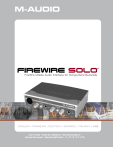
Публичная ссылка обновлена
Публичная ссылка на ваш чат обновлена.
